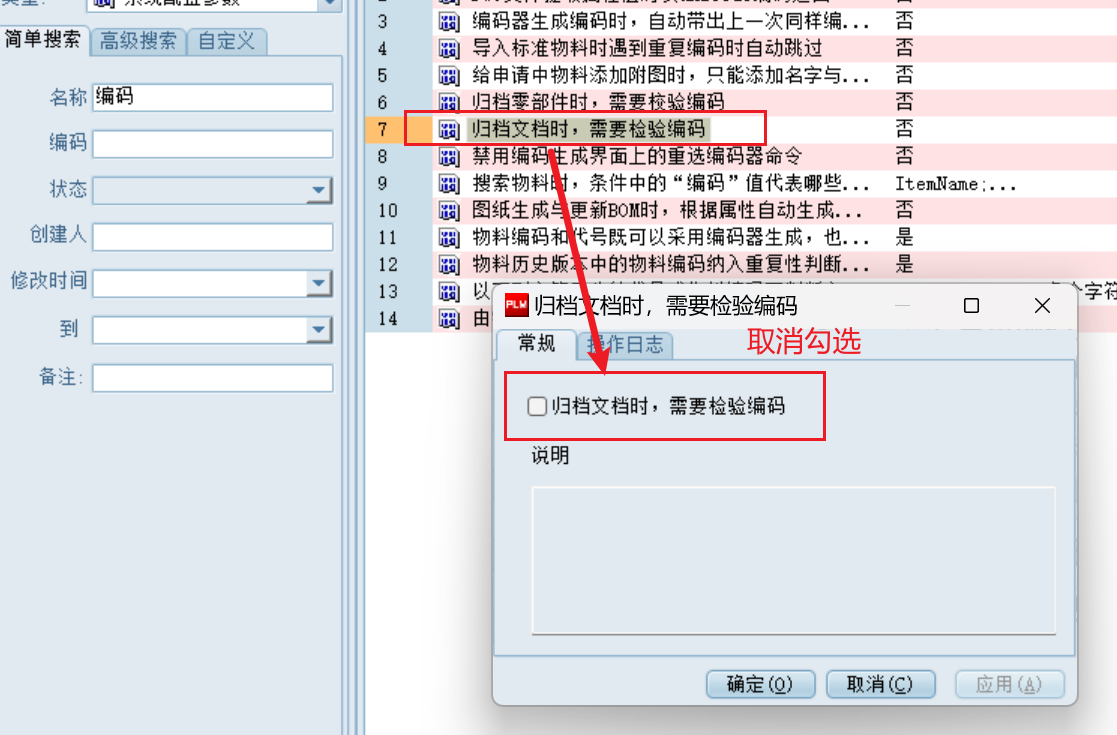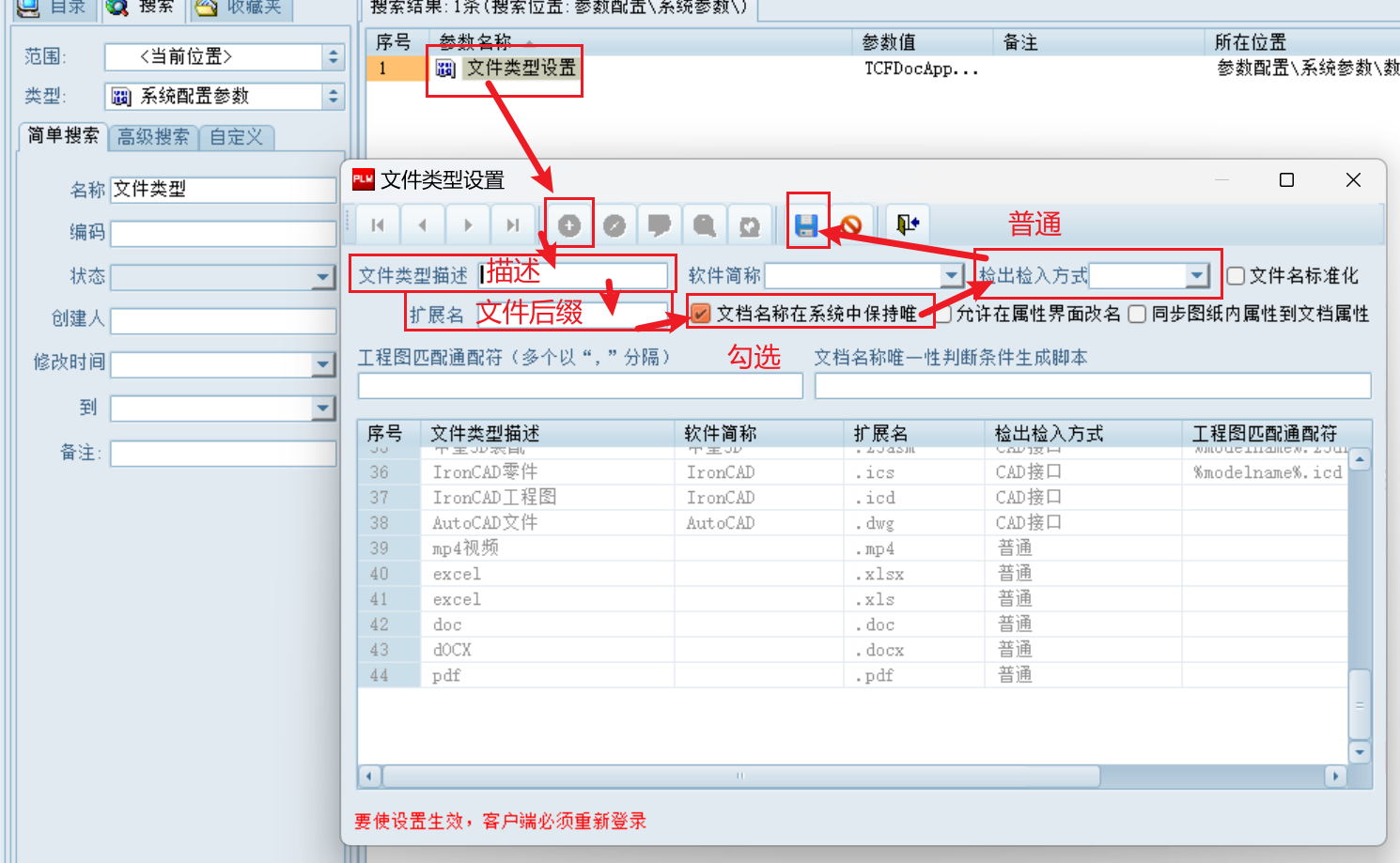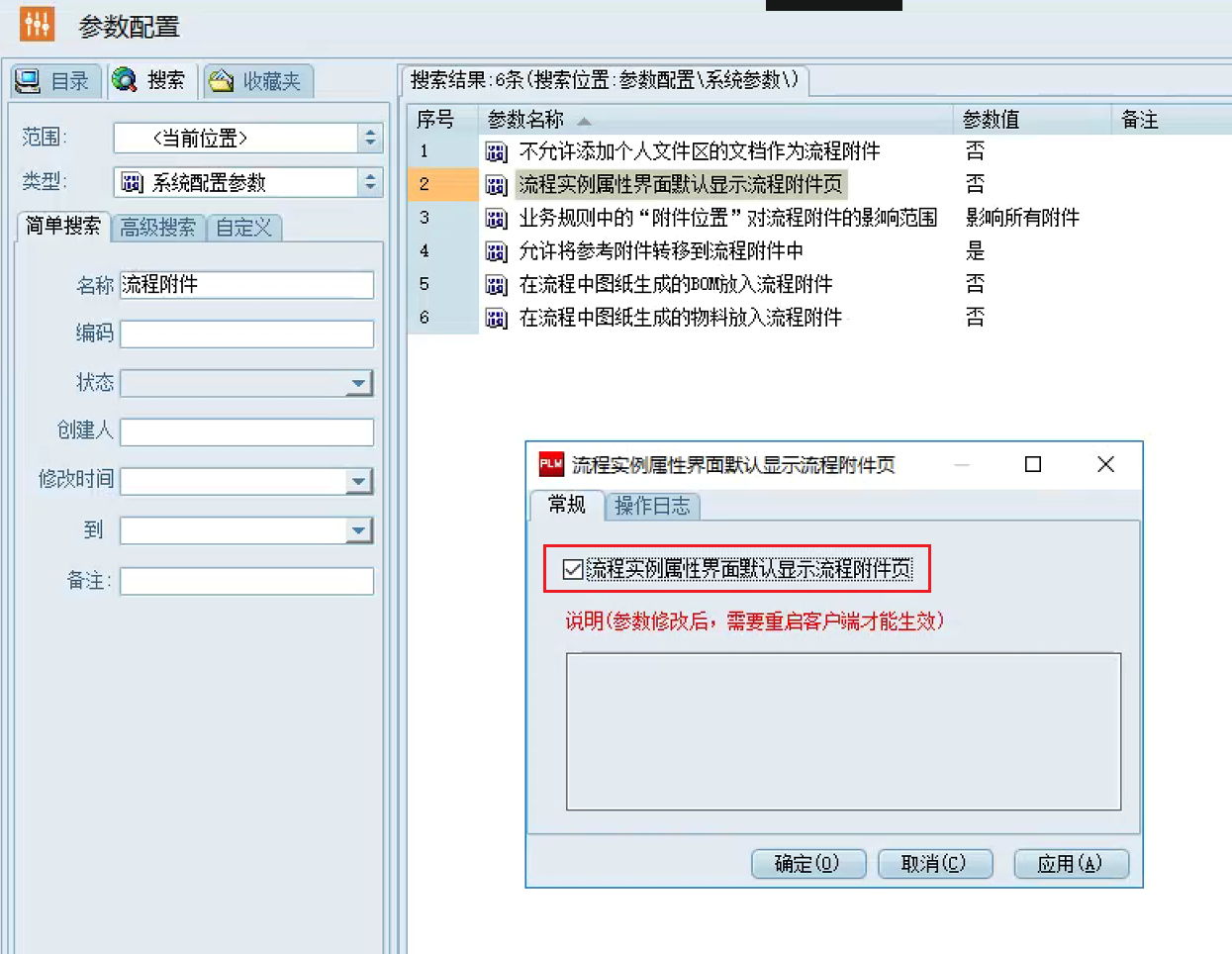11 KiB
介绍
设置这些参数能够在使用三品 PLM 时更为人性化一些
这些配置统一在 系统设置 菜单栏中的 参数配置 菜单中进行操作
由于各个配置所属参数不同,为了方便选择 搜索 页签对参数进行查找
前置要求
进行参数设置的用户角色必须具备 系统设置 中的 参数配置 权限
操作
文档管理
- 搜索 “ 编码 ” → 归档文档时,需要检验编码 → 取消勾选
- 搜索 “ 打开 ” → “是否对文档启用“打开”命令 → 勾选
- 搜索 “ 默认 ” → “ 个人参数默认设置 ” → “ 数据处理类 ” → 用户双击文档设置 → “ 有浏览或修改权限则执行“打开”命令 ”
- 搜索 “ 默认 ” → “ 个人参数默认设置 ” → “ 数据处理类 ” → 文档浏览器设置 → 设置文档浏览器 → “ 同步到所有用户 ”
- 搜索 “ 默认 ” → “ 个人参数默认设置 ” → “ 数据处理类 ” → 启用teamwork多进程模式 → 勾选(启用)→ “ 同步到所有用户 ”
- 搜索 “ 归档 ” → “手动取消归档文档时不生成大版本 ”→ “ 取消勾选 ”
- 搜索 “ 终止 ” → 流程终止权限控制 → “ 流程启动者和流程管理者都可以终止流程 ”
- 搜索 “ Excel ” → 采用印章对Excel和Word文件进行电子签名 → 勾选(启用)
- 搜索 “ Excel ” → Excel文件签名属性采用的定位方式 → 设置需要的定位方式
- 搜索 “ word ” → word文件签名属性采用的定位方式 → 设置需要的定位方式
- 搜索 “ 文件类型 ” → 文件类型设置 → “ 增加 ” → PDF、Excel、Word等(必须设置 文档名称在系统中保持唯一 )
- 搜索 “ 打开 ” → “打开”命令的权限控制 → “ 受“浏览”权限控制 ”
- 搜索 “流程附件” → 流程实例属性页面默认显示流程附件页 →勾选
- 搜索“变更生效” → 启用“变更生效”类型的流程过程 → 勾选
- 搜索“SolidWorks” → 采用图片对SolidWorks工程图进行电子签名 → 勾选
- 搜索“二维码” → 图纸文档生成PDF文件时二维码写入位置 → 禁止写入二维码 → 勾选
产品管理
- 搜索“手动归档零部件” → 手动归档零部件时,对其下的借用零部件也一起归档 →勾选
项目管理
- 搜索“启动” → 非叶子任务不得手工启动或完成 → 勾选
- 搜索“office” → 采用office Project进行排期 → 取消勾选
说明
归档文档时,需要检验编码
勾选此选项,在文档归档时,系统会验证文档编码,如果没有文档编码,将会提示缺少文档编码,不允许归档
是否对文档启用“打开”命令
文档的 打开 权限在系统中默认归属于 导出 权限控制,但在实际应用过程中 导出 权限受到严格管控,导致多数用户没有文档的 打开 权限。对其勾选后,允许用户 打开 文档,不再受到 导出 权限控制
用户双击文档设置
默认情况下,对文档双击能够查看其属性,对于惯用windows的用户而言极为不便,故而将其修改为双击打开
文档浏览器设置
使用 AutoVue浏览器 时,优先推荐 AutoVue浏览器(进程外)
可能存在的问题: Office文件浏览时出现客户端闪退
| 文件类型 | 浏览器 |
|---|---|
| CAXA | caxa浏览器2013及以上 |
| AutoCAD | AutoVue浏览器(如果dwg图形行为公差出现乱码,则选择PDF专业浏览器) |
| Solidworks | eDrawings2000浏览器 |
| Pro/ENGINEER | Creo View Express浏览器 |
| CAD版本浏览设置 | webVue浏览器(AutoCAD图纸默认保存模板设置为2010) |
| word | 转圈阅PDF浏览器、AutoVue浏览器或AutoVue浏览器(进程外) |
| Excel | 转圈阅PDF浏览器、AutoVue浏览器或AutoVue浏览器(进程外) |
| Pro/ENGINEER三维 | Creo View Express浏览器 |
| Pro/ENGINEER工程图 | Creo View Express浏览器 |
启用teamwork多进程模式
如果没有勾选,会导致无法打开teamwork
手动取消归档文档时不生成大版本
此参数描述错误,实际为手动取消归档文档时生成大版本,默认情况下,该参数设置为 勾选,即手动取消归档文档时会产生大版本。但在实际应用中,变更是一件严谨的事情,涉及到多个部门,若只是图纸出现尺寸和文字错误,则不应该走变更流程,也无需产生大版本变化
前提要求
用户在文档工作区需要具备 归档 权限,在文档归档区需要具备 取消归档 权限
流程终止权限控制
系统默认情况下,仅可由流程管理者对流程进行终止,若流程管理者为空,则可由流程启动者进行终止。修改成 流程启动者和流程管理者都可以终止流程,更便于流程启动者在流程过程中发现错误,终止流程并进行修改
采用印章对Excel和Word文件进行电子签名
若不勾选,则在流程签章中,将无法提交电子签章,即便完成了 电子签名设置 也无用
Excel文件签名属性采用的定位方式
根据文档模板的配置方式可选择 名称(不推荐)、文本框(最佳方式)、单元格坐标(极不推荐) 三种定位方式,具体设置需要根据 Excel文档模板制作方式 的情况而定
定位方式一旦确定,那么系统中所有该类型的文档都会采取相同的定位方式
Word文件签名属性采用的定位方式
根据文档模板的配置方式可选择 文本框、书签 两种定位方式,具体设置需要根据 Word文档模板制作方式 的情况而定
定位方式一旦确定,那么系统中所有该类型的文档都会采取相同的定位方式
文件类型设置
为系统新增 PDF、Word、Excel 等文件类型
以 Excel 为例,描述为:Excel 文件,扩展名为:.xls,勾选:文档名称在系统中保持唯一,检出检入方式:普通
补充:excel 和 word 分别有两个扩展名,所以需要增加两次文件类型,文件类型名称可以相同
注意:如果取消 文档名称在系统中保持唯一 的勾选,那么系统将允许同名文件的存在
“打开”命令的权限控制
流程附件双击默认是打开文件属性,操作不便,选择受“浏览”权限控制后,就可以对流程附件双击打开了
图纸文档生成PDF文件时二维码写入位置
默认情况下,图纸文档生成 PDF 文件后,会在右上角生成出一个二维码,这将会导致打印出来的内容被二维码占用一部分(占据大小视文件的尺寸而变化)
为了避免这种情况,可以勾选上 禁止写入二维码,以此避免二维码出现在图面上
流程实例属性页面默认显示流程附件页
勾选此选项,能够让流程实例中默认显示出流程附件,而不是属性页面
非叶子任务不得手工启动或完成
勾选此选项,可以避免用户手动的将整个项目或整个阶段进行一键完成
采用office Project进行排期
取消勾选,可以避免创建项目实例时,调用 office Project 进行排期
启用“变更生效”类型的流程过程
勾选以启动 变更生效 过程
手动归档零部件时,对其下的借用零部件也一起归档
使得手动归档 BOM 时,BOM 其下的零部件物料也会被归档
采用图片对SolidWorks工程图进行电子签名
勾选后可以采用图片为 SolidWorks 的工程图签字,否则会要求和 Creo 一样要求使用 电脑手写体签名